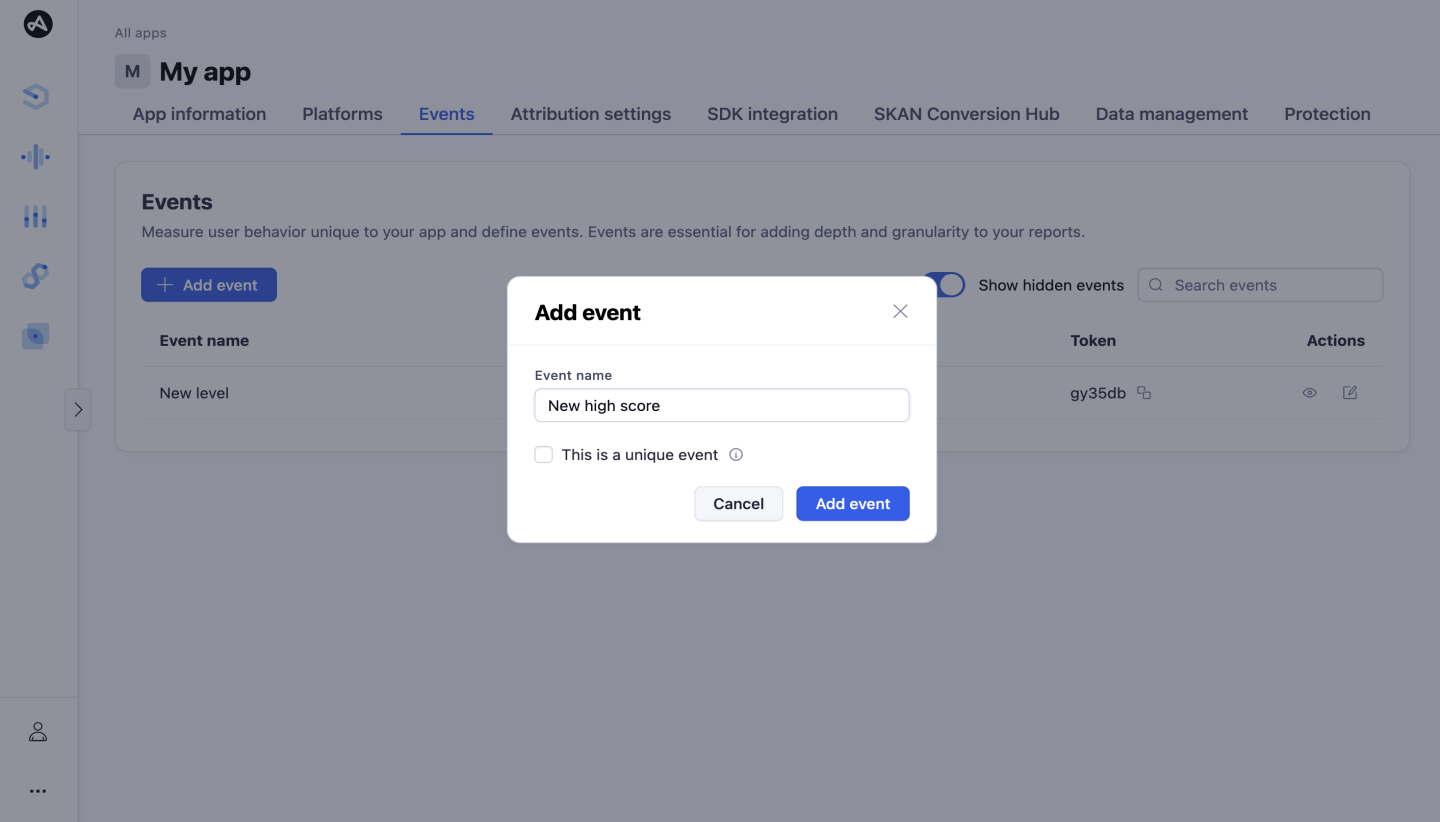Làm quen với Adjust
Chào mừng bạn đến với Adjust! Nền tảng Adjust là trung tâm điều khiển của riêng bạn, với nhiều công cụ phân tích và báo cáo nổi trội. Nền tảng Adjust có chức năng quản lý cài đặt ứng dụng, thu thập dữ liệu về sự kiện in-app, đo lường chiến dịch quảng cáo và đánh giá mức độ tương tác của người dùng.
Trong demo video này, Katie Madding, Giám đốc sản phẩm Adjust, sẽ giới thiệu tất cả khu vực và tính năng chính có trên dashboard. Video được chia thành nhiều phần, di chuột đến phần cần xem để xem nhanh.
Đăng nhập Adjust và tạo tài khoản
Sau khi nhận được đường link tạo tài khoản qua email, bạn có thể bắt đầu quá trình cài đặt tài khoản và sử dụng nền tảng mới của Adjust. Bên dưới là hướng dẫn xem cài đặt tài khoản, thêm người dùng tài khoản và quản lý quyền truy cập
Tóm tắt các bước cài đặt
Để sử dụng Adjust, bạn cần hoàn thành các bước sau. Các bước này đều bắt buộc.
- Thêm ứng dụng vào dashboard.
- Tích hợp SDK.
- Cài đặt nguồn dữ liệu và khởi chạy chiến dịch quảng cáo.
- Phân tích dữ liệu hoặc xuất dữ liệu.
1. Thêm ứng dụng vào dashboard
Ở lần đầu đăng nhập Adjust, bạn sẽ nhận được yêu cầu cài đặt ứng dụng. Một số bước cài đặt ứng dụng đóng vai trò rất quan trọng.
| Thông tin bắt buộc | Lưu ý | |
|---|---|---|
| 1. Tạo ứng dụng |
| Loại đồng tiền bạn cài cho báo cáo được sử dụng vĩnh viễn, bạn không thể cài lại loại đồng tiền khác. Xemhướng dẫn cài đặt tên của ứng dụng và đơn vị tiền tệđể biết thêm thông tin. |
| 2. Thêm nền tảng |
| Dựa trên ID bạn nhập, nền tảng tương ứng với ID (App Store hoặc Google Play) sẽ trở thành điểm đến mặc định của liên kết của Adjust; hay nói cách khác, liên kết của Adjust sẽ tự động chuyển hướng người dùng đến nền tảng tương ứng. Chúng tôi đề xuất tạo ứng dụng đơn nền tảng (single-platform app). Một số cài đặt khác là tùy chọn, bạn có thể cài đặt nếu cần. Xem phạm vi triển khai để biết thêm thông tin. |
| 3. Thêm sự kiện in-app (Đề xuất thực hiện) |
| Adjust mặc định ghi lại dữ liệu lượt cài đặt (install) và phiên truy cập (session). Khi cân nhắc sự kiện (event) nên cài, bạn có thể suy nghĩ theo hướng: bạn nên đo lường chỉ số nào thì mới có thể tối ưu hóa chiến dịch quảng cáo. Chúng tôi có đề xuất một số sự kiện cho một số phân khúc ứng dụng.Xem thêm tại đây. |
| 4. Cài đặt tính năng phân bổ (attribution) |
| Khung thời gian phân bổ (attribution window) được áp dụng cho lượt click thường là 7 ngày, còn lượt hiển thị là 1 ngày. Nếu bạn đang sử dụng Giải pháp tăng trưởngAssists, bạn nên tăng khung thời gian phân bổ. Như vậy, bạn có thể thu thập được nhiều dữ liệu hơn. Trừ trường hợp thực sự cầnphân bổ tạm thời (temporary attribution)để phân tích các chiến dịch đặc biệt, trong các trường hợp thông thường, bạn không nên kích hoạt tính hoạt này. Nếu kích hoạt, bạn có thể sẽ bị lẫn lộn dữ liệu trong quá trình phân tích. *Nếu bạn muốn đặt quảng cáo ở những nơi không hỗ trợ advertising ID, thì có thể cân nhắc sử dụng probabilistic modeling. Chiến dịch sử dụng liên kết tùy chỉnh (custom link) là một dạng quảng cáo được đặt ở những nơi như thế. |
| 5. Chuyển dữ liệu hiện hữu sang hệ thống mới (tùy chọn) |
| Bạn đã phát hành ứng dụng trên App Store hay Google Play được một khoảng thời gian, hoặc bạn từng sử dụng MMP khác rồi mới chuyển sang sử dụng Adjust, và bạn muốn đưa dữ liệu lịch sử (historical data) lên hệ thống của Adjust trước khi phát hành phiên bản ứng dụng có chứa Adjust SDK. Dữ liệu lịch sử gồm thông tin thiết bị đang cài ứng dụng của bạn và đang sử dụng ứng dụng thường xuyên. Nếu bạn không nhập dữ liệu lịch sử lên (tức dữ liệu người dùng hiện hữu), thì Adjust sẽ xem người dùng hiện hữu là người dùng mới. Kết quả là, sau khi bạn phát hành phiên bản mới của ứng dụng lên app store, số lượt cài đặt trong vài tuần đầu sẽ cao đột biến. Xem hướng dẫn chuyển đổi dữ liệu sang Adjust để biết thêm thông tin. |
2. Tích hợp SDK
- Xác định phạm vi triển khai
Adjust cung cấp nhiều tính năng để hỗ trợ bạn mở rộng tệp người dùng; trong đó có những tính năng cần có sự tham gia của nhà phát triển (developer).
Bạn nên thêm các tính năng này ngay từ lần đầu tích hợp SDK; sau này nếu các tính năng cần cập nhật, bạn không cần phải gửi yêu cầu đến nhà phát triển nữa.
Bên dưới là các tính năng cần có sự tham gia của nhà phát triển (Adjust đã lọc ra các tính năng thường dùng nhất). Các tính năng không được đề cập trong danh sách hoặc là không thường dùng, hoặc là không cần nhà phát triển tham gia cài đặt. Sử dụng mục trường hợp sử dụng để kiểm tra liệu bạn có cần tính năng đó cho chiến lược marketing hay không.
- Yêu cầu nhà phát triển tích hợp Adjust SDK
Nhập địa chỉ email của nhà phát triển lên AppView, thông tin tích hợp SDK sẽ được gửi đến địa chỉ này.
Bạn cần cung cấp cho nhà phát triển các thông tin cần cho triển khai tính năng (xem bước 1). Bạn cũng cần cho nhà phát triển biết tất cả Yêu cầu dành cho tính năng (ví dụ: app tokens và event tokens).
- Kiểm thử tích hợp Adjust
Trước khi phát hành ứng dụng và chạy chiến dịch quảng cáo, bạn nên kiểm thử lần cuối. Tham khảo tài liệu dành cho nhà phát triển để xem hướng dẫn kiểm thử các chức năng quan trọng nhất của SDK.
Một trong những chức năng bạn cần kiểm thử là liệu Adjust có ghi lại dữ liệu lượt cài đặt và sự kiện hay không. Xem hướng dẫn kiểm thử SDK.
Khi bạn bắt đầu quá trình kiểm thử SDK, bạn sẽ thấy dashboard ghi nhận lưu lượng truy cập là tự nhiên (organic traffic). Adjust định nghĩa lưu lượng truy cập tự nhiên là lưu lượng không được phân bổ cho một nguồn quảng cáo.
Trong một vài tuần đầu sau khi ứng dụng được phát hành, người dùng sẽ cập nhật dần phiên bản mới nhất của ứng dụng (phiên bản chứa Adjust SDK) — do đó, bạn sẽ thấy số lượt cài đặt tăng đột biến. Dữ liệu sẽ nhanh chóng được cân bằng. Nếu bạn có tệp người dùng lớn, thì cần chờ quá trình cập nhật hoàn tất rồi mới triển khai lại chiến dịch tăng trưởng người dùng (UA); hoặc bạn có thể chuyển đổi dữ liệu người dùng sang hệ thống của Adjust trước khi phát hành ứng dụng lên app store.
- Phát hành ứng dụng lên app store
Phát hành phiên bản ứng dụng chứa Adjust SDK lên app store.
Đảm bảo ứng dụng được phát hành ở chế độ "production".
3. Cài đặt nguồn dữ liệu và triển khai chiến dịch
Để ghi nhận phân bổ (attribution), Adjust cần đối soát lượt tương tác với lượt cài đặt. Xem cơ chế phân bổ.
Adjust SDK gửi dữ liệu lượt cài đặt (install) và phiên truy cập (session); các lượt tương tác nằm ở phễu cao hơn như lượt hiển thị (impression), lượt click và chi phí quảng cáo (ad spend) thì sẽ do liên kết của Adjust hoặc tích hợp API ghi nhận.
Bảng dưới đây liệt kê các yêu cầu bắt buộc mà bạn phải thực hiện nếu muốn thu thập/báo cáo dữ liệu từ một nguồn dữ liệu cụ thể.
Thuật ngữ chính
- Chia sẻ dữ liệu: gửi postback đến đối tác, cung cấp thông tin liên quan đến lượt cài đặt và/hoặc sự kiện. Adjust cung cấp nhiều tùy chọn để bạn có thể chia sẻ dữ liệu theo nhu cầu.
- Liên kết của Adjust hoặc liên kết tùy chỉnh (custom link) : URL do Adjust tạo và cần được gán vào quảng cáo. Bạn cần chia sẻ link URL cho đối tác mạng quảng cáo (network partner) trước khi khởi chạy chiến dịch.
| Yêu cầu bắt buộc | Lưu ý | |
|---|---|---|
| Lượt cài đặt được phân bổ cho SAN (Attributed installs for SAN) |
| Mạng tự phân bổ (SAN) chỉ hỗ trợ deterministic attribution (phân bổ chính xác). Để nhận mã định danh thiết bị cần cho phương pháp phân bổ này (tức là IDFA), bạn cần hiển thị thông báo ATT (để hỏi ý kiến người dùng về việc thu thập thông tin) và được người dùng cho phép thu thập thông tin. Lưu ý quan trọng: Đối tác có thể yêu cầu bạn thực hiện thêm một số bước, trước khi Adjust có thể phân bổ lượt cài đặt cho đối tác đó. |
| Lượt cài đặt được phân bổ cho mạng quảng cáo (Attributed installs for ad networks) |
| *Đề xuất sử dụng probabilistic modeling Probabilistic modeling được sử dụng khi bạn không có mã định danh cần cho deterministic attribution. Ví dụ: một số vị trí đặt quảng cáo (ad placement) không hỗ trợ hoặc không gửi mã định danh tại thời điểm xảy ra lượt tương tác (lượt hiển thị hoặc lượt click). Probabilistic modeling sử dụng dữ liệu tạm thời thay cho ID cố định để phân bổ lượt cài đặt hoặc lượt tương tác cho một nguồn cụ thể. |
| Lượt cài đặt được phân bổ cho lưu lượng truy cập tùy chỉnh (Attributed installs for custom traffic) |
| Áp dụng cho lưu lượng truy cập không tính phí (non-paid traffic) và/hoặc lưu lượng truy cập tùy chỉnh (custom traffic). Ví dụ: truy cập từ trang web, email, SMS, chương trình liên kết, influencer marketing. |
| Báo cáo chi phí quảng cáo (cơ bản) |
| Xem danh sách đối tác được hỗ trợ. Lưu ý, để đảm bảo tính chính xác, báo cáo chi phí quảng cáo của từng chiến dịch chỉ nên tập trung vào một hệ điều hành. |
| Báo cáo doanh thu quảng cáo (Giải pháp tăng trưởng) |
| Áp dụng cho trường hợp bạn thu thập dữ liệu doanh thu quảng cáo qua API. Nếu bạn sử dụng SDK-to-SDK, thì doanh thu quảng cáo sẽ được thu thập tự động. |
| Báo cáo dữ liệu SKAdNetwork |
| Nếu bạn tích hợp Adjust SDK v4.23.0+ (áp dụng cho SKAN 3) hoặc Adjust SDK v4.33.0+ (áp dụng cho SKAN 4), thì sau khi kết nối được kích hoạt, dữ liệu lượt cài đặt sẽ ngay lập tức được ghi nhận. Lưu ý, nếu muốn ghi nhận dữ liệu sự kiện in-app SKAdNetwork, bạn cần cài đặt giá trị chuyển đổi (conversion value). |
Báo cáo lượt cài đặt đã được phân bổ (SAN, mạng quảng cáo & liên kết tùy chỉnh)
Adjust làm việc với nhiều đối tác. Nếu bạn hợp tác với nhiều đối tác để chạy chiến dịch quảng cáo, bạn cần tạo liên kết của Adjust. Liên kết này phải được định trước cấu trúc URL, cũng như được tự động gán thước đo (ví dụ thước đo campaign, ad group và creative).
Nếu chiến dịch quảng cáo của bạn không chạy trên bất kỳ mạng quảng cáo nào (ví dụ: chiến dịch influencer marketing, email, hoặc CTA trên trang web), thì bạn có thể tạo liên kết tùy chỉnh.
- Nếu bạn không biết liệu trường hợp của mình có cần tạo liên kết tùy chỉnh hay không, truy cập Campaign Lab và tìm tên đối tác trong danh sách Mạng quảng cáo. Nếu không tìm thấy đối tác đó, bạn cần tạo liên kết tùy chỉnh.
Bạn cần thêm liên kết của Adjust vào từng vị trí đặt quảng cáo. Trừ trường hợp bạn chạy chiến dịch trên mạng tự phân bổ (SAN).
Truy cập Campaign Lab và tìm mạng quảng cáo. Chọn mạng quảng cáo và thực hiện theo hướng dẫn cài đặt. Một số thao tác là không bắt buộc.
Bảng bên dưới là các tùy chọn xuất hiện trong quá trình cài đặt mạng quảng cáo và liên kết. Trước khi cài đặt, tham khảo thông tin trong mục Lưu ý.
| Lưu ý | |
|---|---|
| Tính năng chia sẻ dữ liệu | SAN - bắt buộc; các đối tác khác - không bắt buộc. Bạn có thể chọn chỉ chia sẻ dữ liệu được phân bổ (attributed data), hoặc chia sẻ tất cả dữ liệu lượt cài đặt (đối với SAN, bạn bắt buộc phải chia sẻ toàn bộ dữ liệu lượt cài đặt). |
| Cấu trúc liên kết (Link structure) | Đối với liên kết được tạo trong quá trình cài đặt mạng quảng cáo, bạn sẽ thấy liên kết đã được tạo sẵn cấu trúc; cấu trúc chứa các macro cho biết thông tin sẽ được thu thập từ đối tác. Bạn chỉ nên sửa cấu trúc nếu có nhu cầu đặc biệt hoặc đối tác có yêu cầu. Còn với liên kết tùy chỉnh, bạn có thể tùy ý chỉnh sửa để liên kết phù hợp với nhu cầu. |
| Trang đến (User destination) (tùy chọn) | Liên kết của Adjust sẽ mặc định chuyển hướng người dùng đến App Store hoặc Google Play Store (tùy vào ID bạn nhập trong quá trình cài đặt). Bạn có thể thay đổi cách thức hoạt động của liên kết, ví dụ thêm các tham số sau:
|
| Cài đặt phân bổ | Các cài đặt này sẽ trở thành cài đặt mặc định của ứng dụng.
|
Báo cáo chi phí quảng cáo, SKAN & doanh thu quảng cáo
Để xem dữ liệu chi phí quảng cáo (ad spend), dữ liệu SKAN và dữ liệu doanh thu quảng cáo (ad revenue), bạn cần kết nối đối tác với Adjust trên DataWorks. Xem hướng dẫn kết nối đối tác và danh sách dịch vụ được cung cấp cho từng đối tác.
Lưu ý, để ghi nhận dữ liệu sự kiện in-app SKAdNetwork, bạn cần cài đặt giá trị chuyển đổi (conversion value).
Nếu bạn chỉ sử dụng SDK-to-SDK để báo cáo doanh thu quảng cáo, bạn không cần thêm đối tác đo lường doanh thu vào mục Kết nối. Việc thêm đối tác sẽ làm dữ liệu báo cáo bị trùng lặp, và buộc bạn phải sử dụng thêm bộ lọc cho dữ liệu.
Khởi chạy chiến dịch
Nếu bạn đã thực hiện xong các bước cài đặt nguồn doanh thu, thì sau khi bạn khởi chạy chiến dịch, dữ liệu sẽ bắt đầu được nạp vào Datascape.
4. Phân tích dữ liệu hoặc xuất dữ liệu
Xem báo cáo trên Datascape
Bạn có thể sử dụng Datascape để xem các chỉ số quan trọng, đo lường hiệu suất của chiến dịch quảng cáo và ghi lại dữ liệu vòng đời của người dùng (user lifecycle). Datascape có nhiều dashboard chuyên dụng và một công cụ tạo báo cáo hiệu quả, giúp bạn phân tích, tổng hợp và đánh giá chi tiết các thước đo quan trọng nhất.
Xuất dữ liệu
Adjust tuân thủ chính sách bảo vệ quyền riêng tư, nên không bao giờ lưu trữ dữ liệu cấp thiết bị (device-level data). Do vậy, nếu bạn không cài đặt raw data export, thì Adjust không thể cung cấp dữ liệu này.
Xuất dữ liệu tổng hợp
Để xuất dữ liệu tổng hợp, tạo một báo cáo trên Datascape và chọn “Tải xuống dưới dạng CSV” ở góc trên cùng bên phải, hoặc sử dụng API của chúng tôi.
Cài đặt callback hoặc cloud storage upload để xuất dữ liệu thô từ Adjust
Adjust sử dụng server callback để gửi trực tiếp advertising ID, thông tin phân bổ, và thậm chí dữ liệu in-app đến máy chủ của bạn.
Bạn không có giải pháp lưu trữ dữ liệu? Không sao cả. Bạn có thể sử dụng cloud storage upload của Adjust - sau khi bạn kích hoạt giải pháp, Adjust sẽ tự động xuất tất cả dữ liệu bạn cần lên dịch vụ lưu trữ đám mây.
Callback và cloud storage upload sử dụng macro để gửi điểm dữ liệu liên quan đến sự kiện in-app và sự kiện phân bổ. Xem danh sách trường dữ liệu của Adjust tại đây.